win10系统桌面上空文件夹删不掉该怎么办?
你是否遇到过系统中的文件或文件夹无法删除的情况?或是一些乱码的文件夹,无法直接删除,那么这类文件怎么样删除呢?下面就一起来看一下操作的方法吧。
在Win10系统使用过程中,有用户反应桌面中有一个无法删除的空文件夹的问题,Win10桌面文件夹是空的却无法删除怎么办?下面小编给大家分享下删除Win10桌面空文件夹的设置方法。
win10系统桌面空文件夹删不掉的解决方法:
1、当出现文件无法删除情况的时候我们第一件要做的事情就是查看此文件是否正在被使用。一般情况下像是word,excel,powerpoint被打开的时候不能被删除,像是图片或者txt文档即使被打开的情况下仍然不影响删除效果。
2、因为这种情况时常会发生,所以很多软件都提供了强力删除工具,例如我们开机就会启动的安全卫士。我们打开粉碎工具,然后点击添加文件,把要删除的文件加入即可,当然你也可以直接把它拖动到粉碎窗口。
3、虽然安全卫士提供的粉碎工具能够实现删除文件的目的,但是强制删除一些文件难免会对系统造成一定影响。最好能够知道使用文件的进程然后结束掉在删除文件,unlocker正好能够帮助我们解决这个问题,我们安装之后右击文件,就知道是否有进程正在使用,我们只需要根据提示结束进程,然后在删除文件即可。
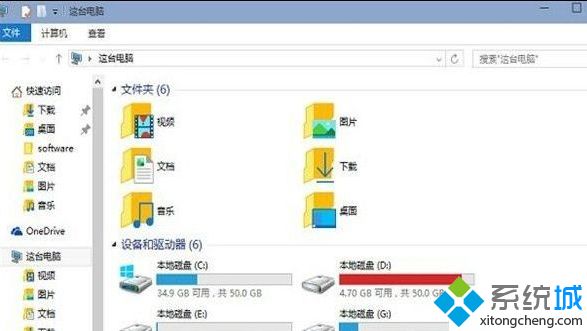
4、但是有时候文件特别顽固,就连平时最值得信赖的强力删除软件都不能把它删除掉。这可难为坏了不少朋友,其实遇到这种情况我们不妨重新启动下电脑,然后在找到我们刚才需要删除的文件,此时你可能会惊奇的发现文件不见了,小编猜测可能的原因是文件已经被你删除了,但是不知道何故图标仍在那里,既然不存在的东西你当然无法删除了不是(仅是小编猜测)。
5、说起删除我们不得不提到的就是安全模式,相信不少朋友听到安全模式都是在查杀病毒的时候,其实有时候我们删除顽固文件也是可以借助安全模式的,毕竟安全模式下没有加载第三方驱动,环境更安全,许多问题都是可以在安全模式下得到解决的。
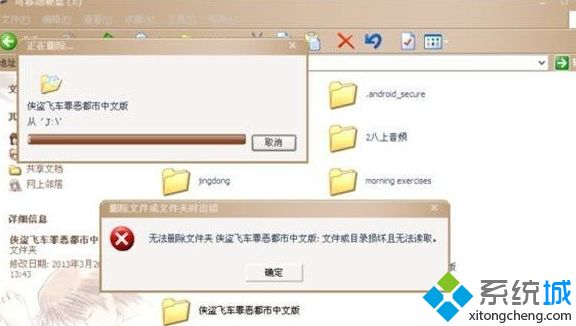
6、说起删除,网上不少人提到了DOS命令。相信现在使用电脑的朋友对于DOS可谓是相当的陌生了,小编亦是如此,虽然DOS操作系统已经不再流行,但是DOS命令被保留了下来,不得不承认它的存在价值,如果其他方法不能解决问题,我们可以尝试着使用DOS命令进行文件的删除操作(rd命令删除文件夹,del命令删除文件),看能否解决问题。
7、网上之大,无奇不有。除了我们陌生的DOS命令之外,很多网友又提供了另外一种不常用的删除文件的方法,压缩删除法。其实小编也是第一次听说,于是便心血来潮去进行试验,方法如下:右击想要删除的文件夹,然后点击“添加到压缩文件”,然后勾选压缩选项中的“压缩后删除源文件”,然后压缩文件,但是小编并不存在无法删除的文件,所以也就无从得知其效果如何,有兴趣的朋友不妨试试。
8、有时候文件删除不掉是因为我们的权限不够,这种情况多出现在linux操作系统中,因为默认登陆系统的用户权限是普通用户权限,当我们想要删除由管理员创建的文件的时候就会出现问题,此时我们只需要使用sudo命令,切换到管理员权限即可。
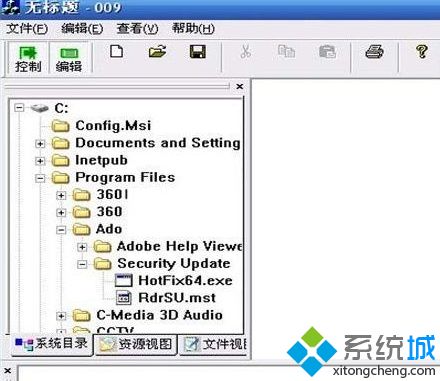
以上介绍的内容就是关于win10系统桌面上空文件夹删不掉的解决方法,不知道大家学会了没有,如果你有需要的话可以按照小编的方法自己尝试一下,希望可以帮助大家解决问题,谢谢!!!了解更多的教程资讯请关注我们系统天地网站~~~~










 苏公网安备32032202000432
苏公网安备32032202000432